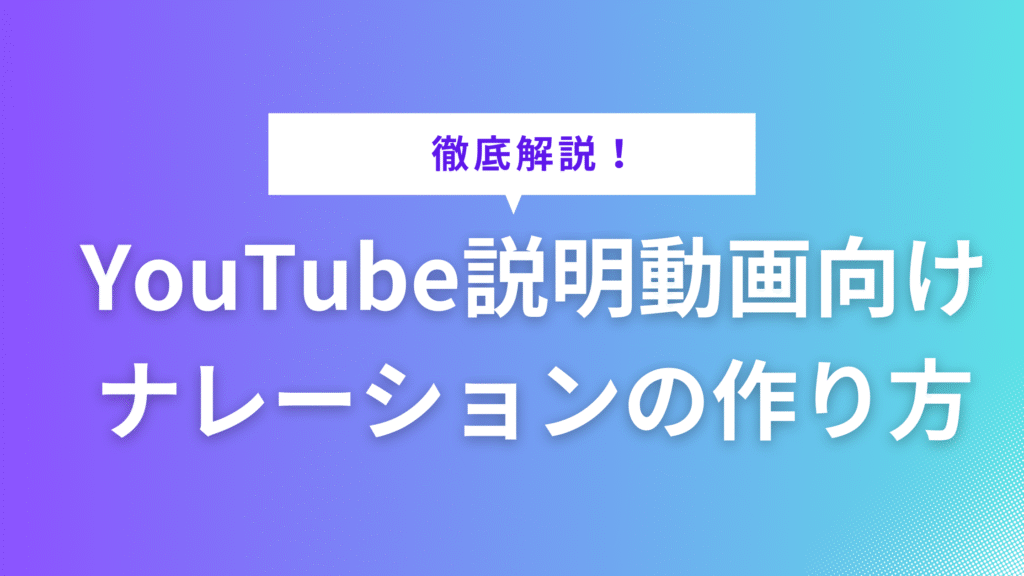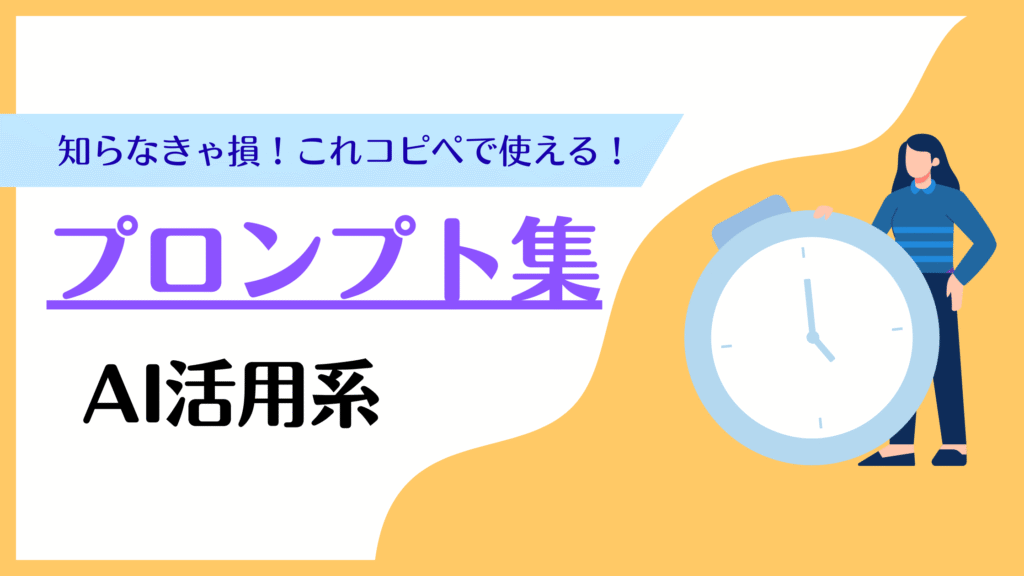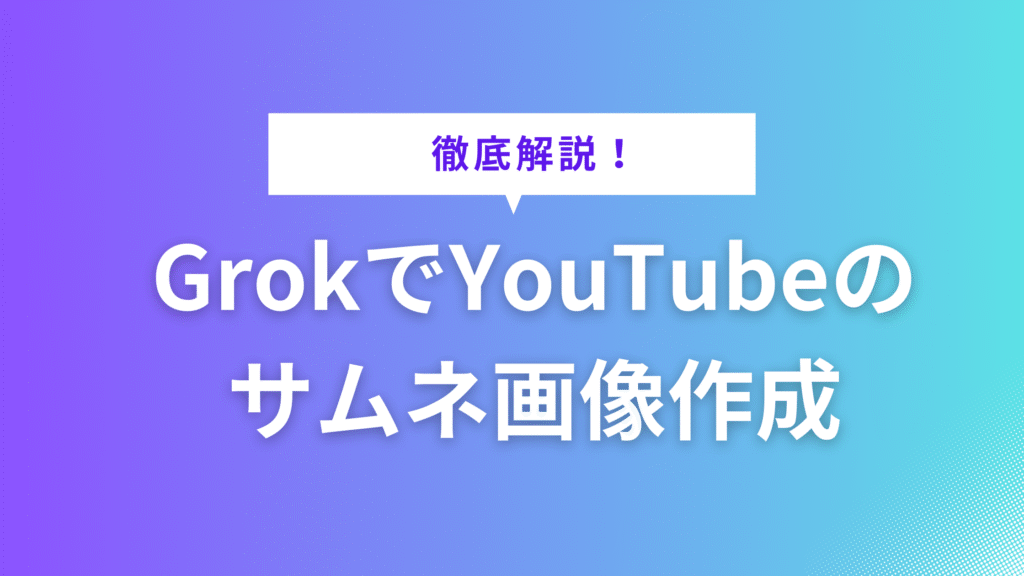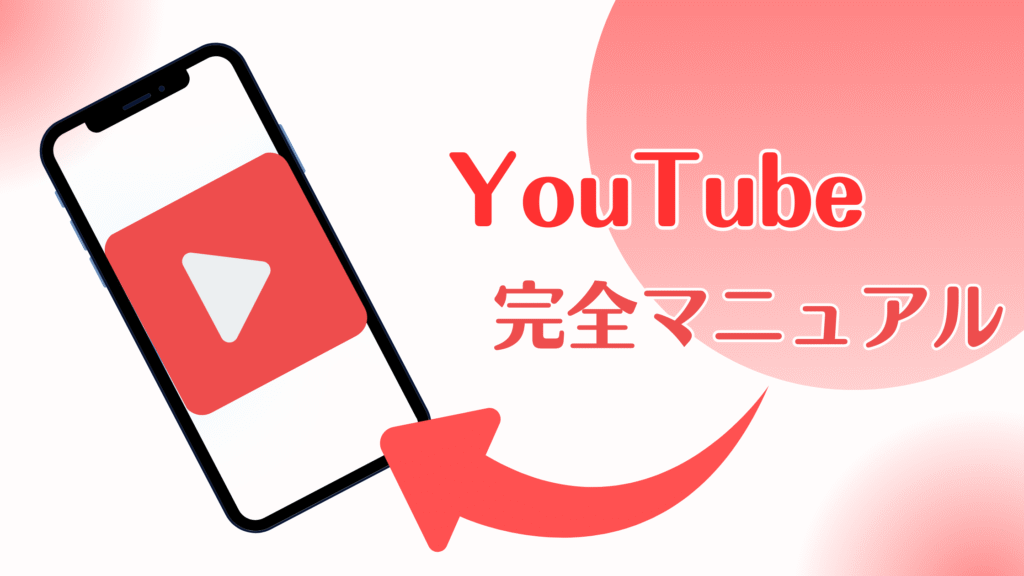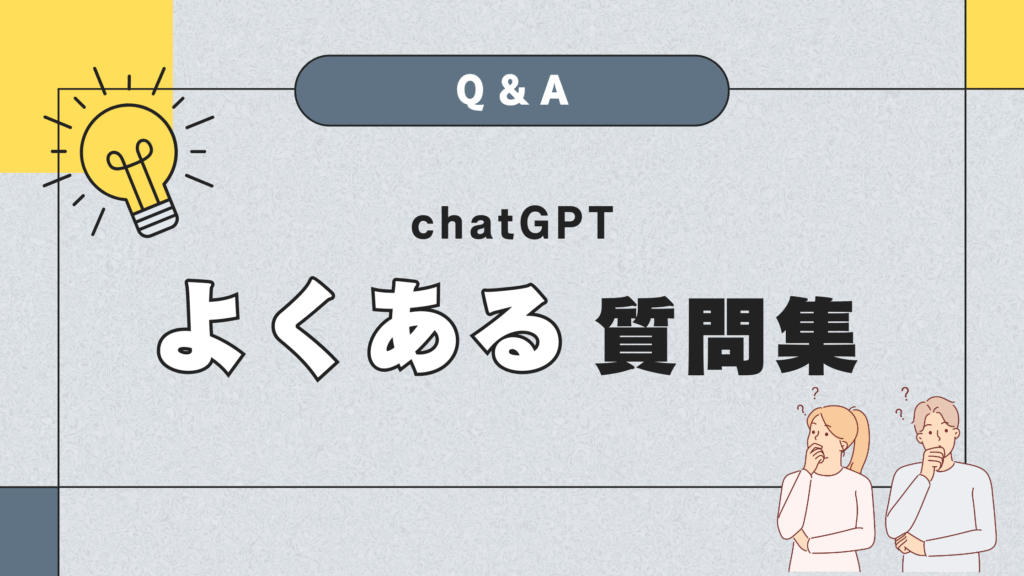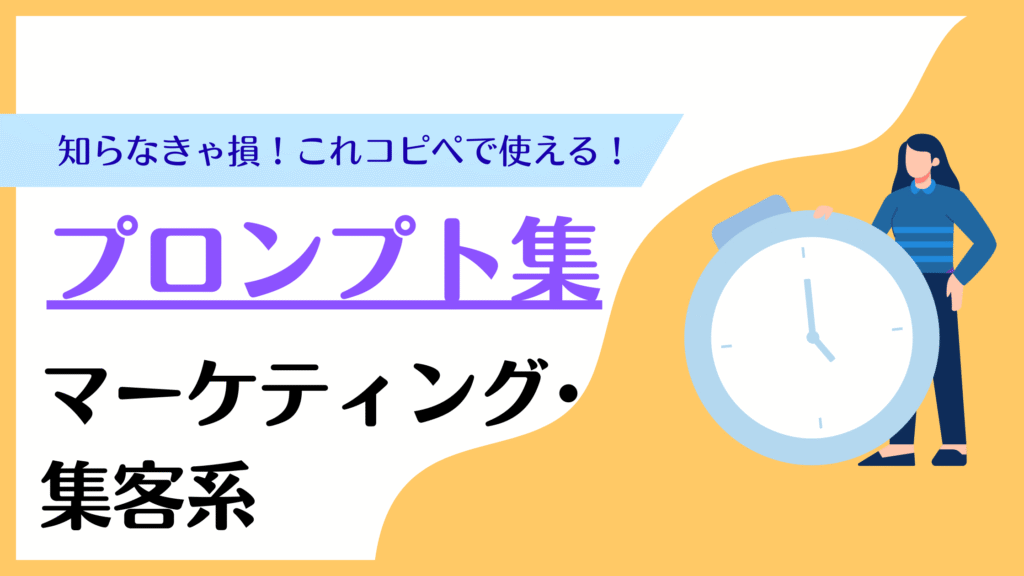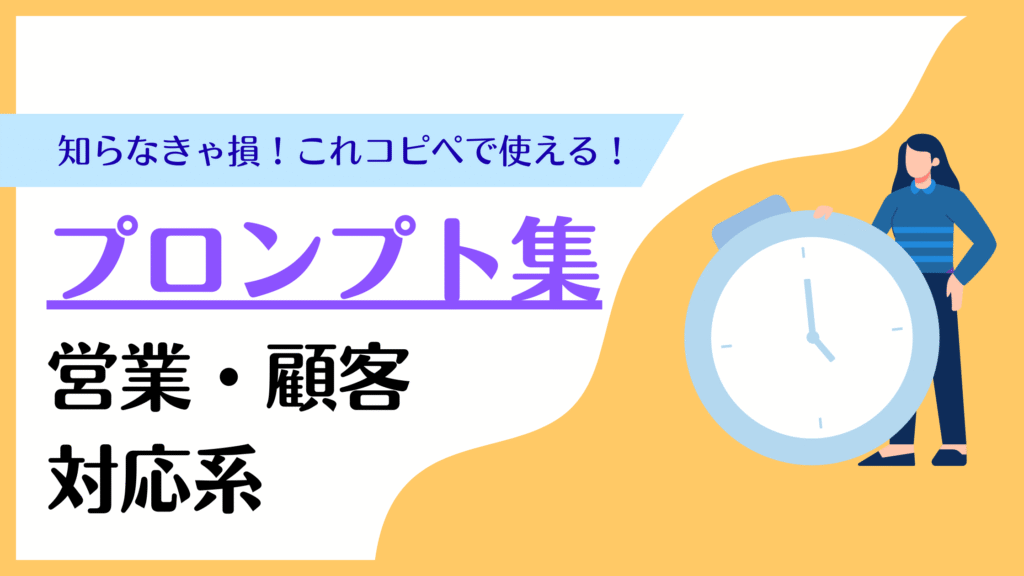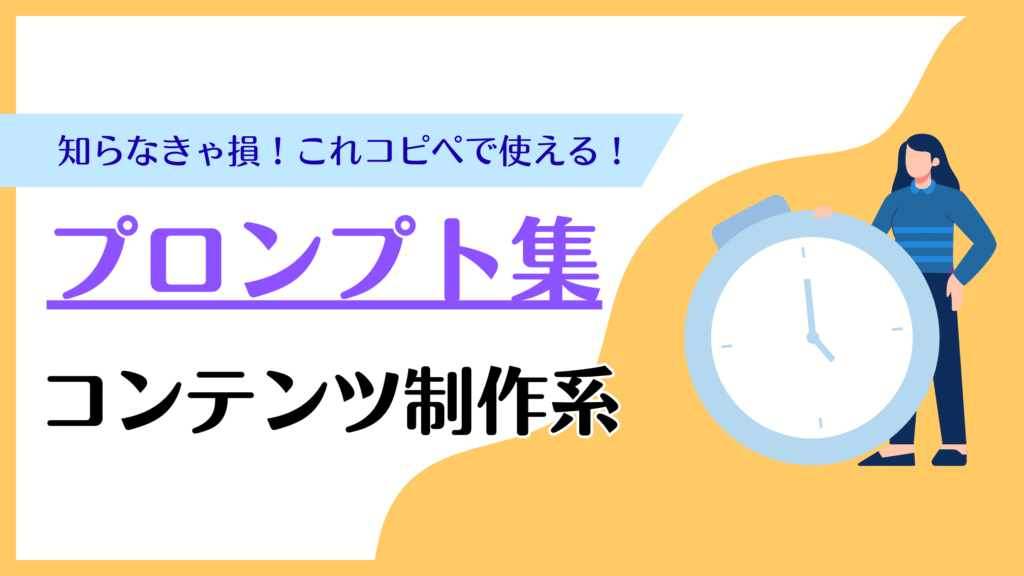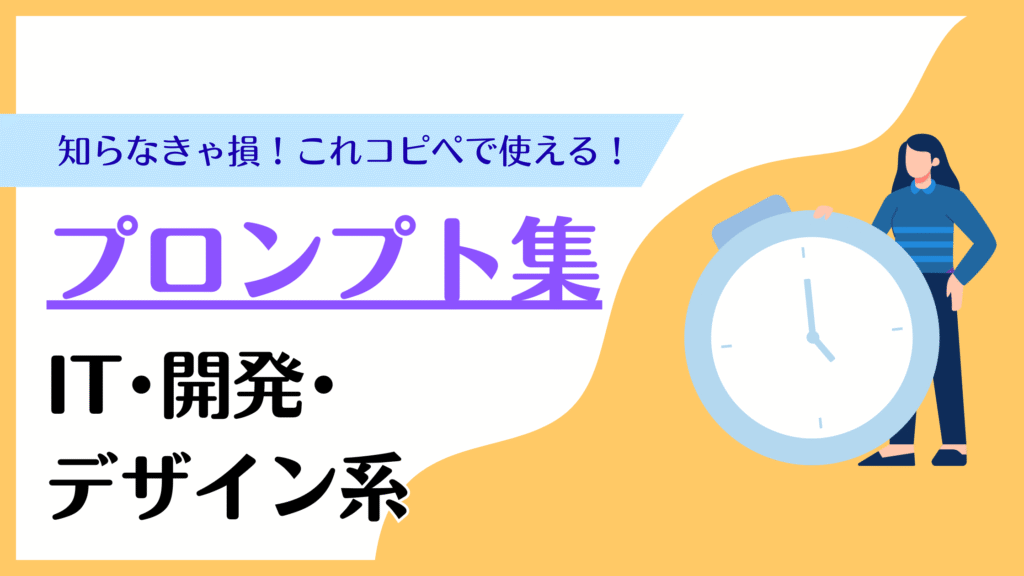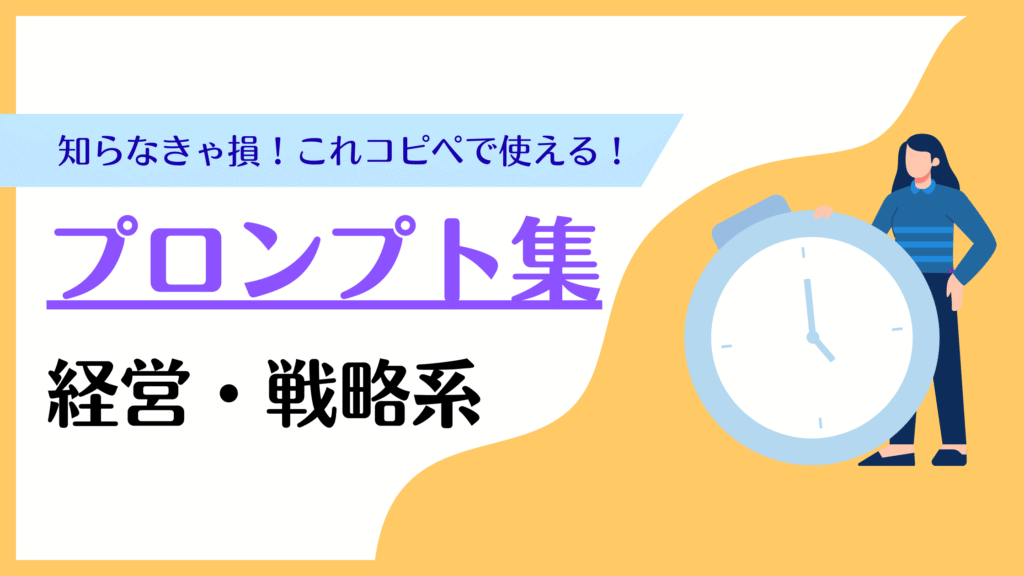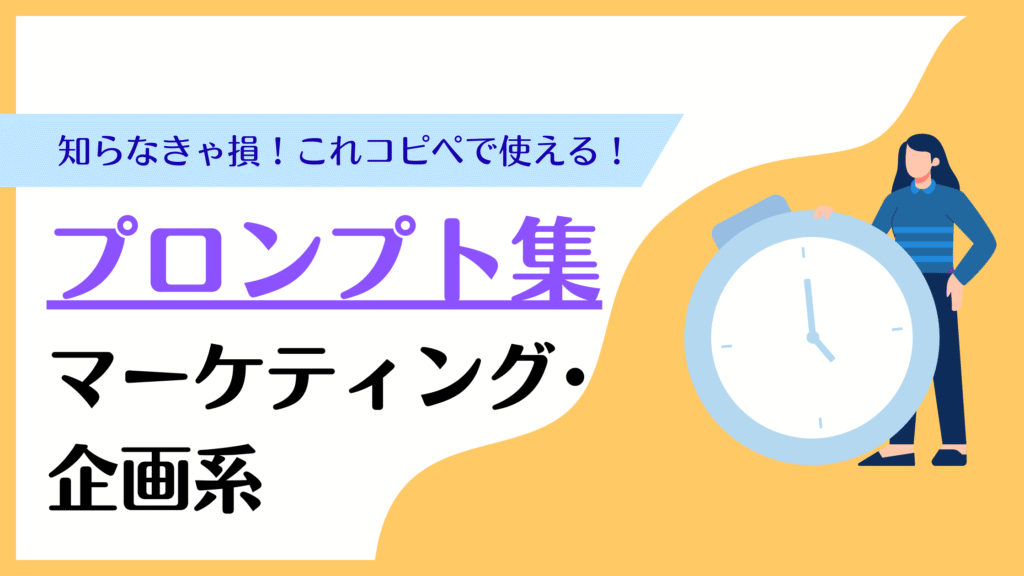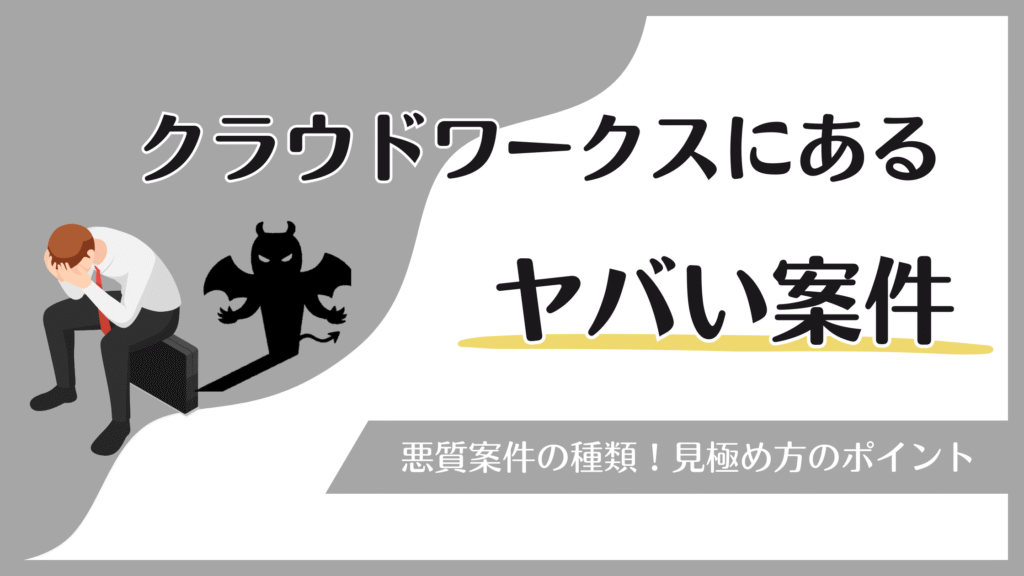全体の流れ
-
ChatGPT または Claude で「ナレーション台本」を作る
-
SUNO AI で「BGM(音楽)」を作る
-
CapCut で「台本を読み上げる音声」と「音楽」を合わせる
-
動画ファイルとして書き出す
Step 1. 台本を作る(ChatGPT / Claude)
-
ChatGPT または Claude を開く
-
下の文をそのまま入れる
共通プロンプト(コピー用)
※○○の部分を自分で入力して当てはめて使用しましょう。
例題 ※上記のプロンプトで下記を当てはめてみます。
製品名:クラウド勤怠管理システム WorkTimeX
ターゲット:中小企業の人事担当者
企業CM用のナレーション台本を作ってください。
条件:
- 製品名:クラウド勤怠管理システム WorkTimeX
- ターゲット:中小企業の人事担当者
- 時間:30秒以内
- トーン:信頼感があり、聞き取りやすい
- 最後に「詳しくはWorkTimeXで検索」と入れてください
出力例(ChatGPTが作成したもの)
「社員の勤怠管理、まだエクセルで悩んでいませんか?
WorkTimeXなら、出退勤の記録もシフト調整もクラウドでかんたん。
導入もスムーズで、働き方改革をしっかりサポートします。
詳しくは、WorkTimeXで検索。」
Step 2. BGMを作る(SUNO AI)
-
SUNO AI にログイン
-
入力欄に下のように書く
-
生成された音楽を聞いて、
気に入ったものをダウンロード※歌入りの曲は避ける(ナレーションが聞き取りにくくなるため)
Step 3. ナレーション音声を作る(CapCut)
-
CapCutで新規プロジェクトを作成
-
「テキスト」→「テキスト読み上げ(TTS)」を選ぶ
-
Step1の台本を貼り付ける
-
声の種類を選択(例:落ち着いた男性の声)
-
発音が不自然なら、台本を少し修正
「WorkTimeX」→「ワークタイムエックス」と書くなど
Step 4. BGMと音声を合わせる(CapCut)
-
Step2で作ったBGMをCapCutに読み込む
-
ナレーションの下にBGMを配置する
-
音量を調整する
-
ナレーション:はっきり聞こえるように
-
BGM:声より小さく(半分くらいの音量にすると分かりやすい)
-
-
始まりと終わりにフェードイン/フェードアウトをつけると自然になる
Step 5. 書き出す
-
完成した動画をプレビューで確認
-
声が聞き取りやすいか
-
音楽が邪魔していないか
-
時間が長すぎないか ※約30秒以内がベスト
-
-
問題なければ「書き出し」→「MP4」を選ぶ
-
保存して完成